Photoshop使用锐化工具把模糊的图片变清晰(2)
文章来源于 240ps,感谢作者 火焰 给我们带来经精彩的文章!设计教程/PS教程/照片处理2016-06-18
5、再选择菜单:滤镜 其它 自定,数值默认,确定后得到下图所示的效果。感觉清晰了很多。 6、选择放大镜工具把脸部放到一倍,五官及轮廓边缘部分有很多杂色,我们还需要慢慢处理。 7、上面几步的锐化处理,我们得到
5、再选择菜单:滤镜 > 其它 > 自定,数值默认,确定后得到下图所示的效果。感觉清晰了很多。
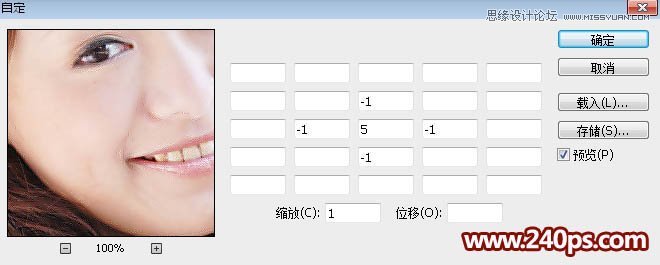

6、选择放大镜工具把脸部放到一倍,五官及轮廓边缘部分有很多杂色,我们还需要慢慢处理。

7、上面几步的锐化处理,我们得到了比较清晰的轮廓,只是多了一些杂色。
选择钢笔工具,在属性栏选择“路径”,如下图。

8、我们先来处理左眼,在路径面板新建一个路径,用钢笔工具沿着上双眼皮的暗部勾出一个闭合路径,如下图。这里轮廓比较清晰,勾路径并不费力。

9、按Ctrl + 回车把路径转为选区,如下图。

10、在工具箱选择涂抹工具,在属性栏把模式设置为“正常”,强度20%左眼,笔头大小设置为8像素左右。
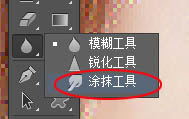
![]()
11、我们先沿着选区的顶部慢慢涂抹,涂抹的区域如下图红色区域,涂抹方法沿着选区左右慢慢涂抹。

12、这是涂抹后的效果,只涂抹选区边缘区域,其它区域暂时不用涂抹;涂好后不要取消选区。

13、按Ctrl + Shift + I 把选区反选,如下图。

14、用涂抹工具把选区上面的杂色涂抹干净,如下图。

15、按Ctrl + Shift + I 把选区反选,选择加深工具,在属性栏设置范围“中间调”,曝光度10%,如下图。
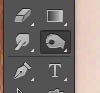
![]()
16、把双眼皮的暗部稍微涂暗一点,如下图。

17、取消选区后在路径面板新建一个路径,用钢笔勾出眼睛轮廓,如下图。

18、按Ctrl + 回车转为选区,如下图。

19、选择涂抹工具把内部边缘涂抹干净,然后按Ctrl + Shift + I 反选,再用涂抹工具把外部边缘涂抹干净,如下图。

 情非得已
情非得已
推荐文章
-
 Photoshop制作唯美可爱的女生头像照片2020-03-17
Photoshop制作唯美可爱的女生头像照片2020-03-17
-
 Photoshop快速给人物添加火焰燃烧效果2020-03-12
Photoshop快速给人物添加火焰燃烧效果2020-03-12
-
 Photoshop调出人物写真甜美通透艺术效果2020-03-06
Photoshop调出人物写真甜美通透艺术效果2020-03-06
-
 Photoshop保留质感修出古铜色人像皮肤2020-03-06
Photoshop保留质感修出古铜色人像皮肤2020-03-06
-
 Photoshop制作模特人像柔润的头发效果2020-03-04
Photoshop制作模特人像柔润的头发效果2020-03-04
-
 古风效果:用PS调出外景人像中国风意境效果2019-11-08
古风效果:用PS调出外景人像中国风意境效果2019-11-08
-
 插画效果:用PS把风景照片转插画效果2019-10-21
插画效果:用PS把风景照片转插画效果2019-10-21
-
 胶片效果:用PS调出人像复古胶片效果2019-08-02
胶片效果:用PS调出人像复古胶片效果2019-08-02
-
 素描效果:用PS制作人像彩色铅笔画效果2019-07-12
素描效果:用PS制作人像彩色铅笔画效果2019-07-12
-
 后期精修:用PS给人物皮肤均匀的磨皮2019-05-10
后期精修:用PS给人物皮肤均匀的磨皮2019-05-10
热门文章
-
 Photoshop利用素材制作炫丽的科技背景2021-03-11
Photoshop利用素材制作炫丽的科技背景2021-03-11
-
 Photoshop使用中性灰磨皮法给人像精修2021-02-23
Photoshop使用中性灰磨皮法给人像精修2021-02-23
-
 Photoshop制作水彩风格的风景图2021-03-10
Photoshop制作水彩风格的风景图2021-03-10
-
 Photoshop制作创意的文字排版人像效果2021-03-09
Photoshop制作创意的文字排版人像效果2021-03-09
-
 Photoshop制作逼真的投影效果2021-03-11
Photoshop制作逼真的投影效果2021-03-11
-
 Photoshop制作故障干扰艺术效果2021-03-09
Photoshop制作故障干扰艺术效果2021-03-09
-
 Photoshop制作被切割的易拉罐效果图2021-03-10
Photoshop制作被切割的易拉罐效果图2021-03-10
-
 Photoshop制作人物支离破碎的打散效果2021-03-10
Photoshop制作人物支离破碎的打散效果2021-03-10
-
 Photoshop快速制作数码照片柔焦艺术效果
相关文章6332020-10-10
Photoshop快速制作数码照片柔焦艺术效果
相关文章6332020-10-10
-
 Photoshop制作下雨天玻璃后效果图
相关文章4502020-09-26
Photoshop制作下雨天玻璃后效果图
相关文章4502020-09-26
-
 骷髅头像:PS制作人像X光影像效果
相关文章8862020-03-11
骷髅头像:PS制作人像X光影像效果
相关文章8862020-03-11
-
 Photoshop如何快速去除图片中的水印
相关文章5292020-03-04
Photoshop如何快速去除图片中的水印
相关文章5292020-03-04
-
 Photoshop给美女人像快速转为素描效果
相关文章16692020-03-03
Photoshop给美女人像快速转为素描效果
相关文章16692020-03-03
-
 逆光效果:用PS给外景人像添加逆光效果
相关文章9302019-11-05
逆光效果:用PS给外景人像添加逆光效果
相关文章9302019-11-05
-
 粉色效果:用PS调出外景人像粉色效果
相关文章8652019-08-15
粉色效果:用PS调出外景人像粉色效果
相关文章8652019-08-15
-
 淡雅效果:用PS调出偏黄色人像甜美效果
相关文章6642019-08-09
淡雅效果:用PS调出偏黄色人像甜美效果
相关文章6642019-08-09
